سبد خرید شما خالی است.
سبد خرید شما خالی است.
زمان مطالعه2 دقیقه

می پسنـدم0
اندازه متن12
کیس کامپیوتر چیست و چرا به آن نیاز دارم؟
کیس کامپیوتر آخرین آیتم در لیست خرید اولیه شماست. شما به یک کیس نیاز دارید تا تمام قطعات کامپیوتر را کنار هم نگه دارد، از آنها محافظت کند، و همچنین اطمینان حاصل کند که تمام قطعات با فرکانس بالا درون یک کیس فلزی قرار میگیرند (تا از ایجاد تداخل با دستگاههای محلی مانند رادیوها، نمایشگرها و پخشکنندههای رسانه جلوگیری شود).
کیسهای کامپیوتر از مدلهای ساده و کاربردی گرفته تا مدلهای گیمینگ با نورپردازی متنوع در دسترس هستند، بنابراین گزینههای زیباییشناسی گستردهاند. اما برای انتخاب کیس مناسب، چند عامل اساسی را باید در نظر بگیرید:
این موضوع ممکن است در محیطهای اداری مهم باشد، جایی که یک کیس با چراغهای LED آبی ممکن است روی میز بسیار حواسپرتکننده باشد!
آیا کیس برای قرارگیری روی میز است یا زیر آن؟

کیسها در اندازههای استاندارد مختلفی عرضه میشوند که با نام آنها مشخص میشوند، اما استاندارد دقیقی برای ابعاد کلی آنها وجود ندارد:
| نوع کیس | ابعاد تقریبی | ویژگیهای معمولی | توضیحات |
|---|---|---|---|
| Tower / Full Tower | ۲۲ تا ۲۷ اینچ (۵۶ تا ۶۹ سانتیمتر) ارتفاع | ظرفیت کامل برای مادربردهای بزرگ، سیستمهای خنککننده آبی و پاورهای بزرگ. امکان استفاده از مادربردهای ATX و EATX (اما حتماً بررسی کنید). | مناسب برای قرارگیری روی زمین. |
| Mid / Midi Tower | ۱۷ تا ۲۱ اینچ (۴۳ تا ۵۳ سانتیمتر) ارتفاع | گزینهای مناسب برای تعادل بین اندازه و ظرفیت قطعات. امکان استفاده از مادربردهای ATX. | قابل استفاده روی میز یا زمین. |
| Mini ITX, Micro ATX (mATX) | حدوداً ۱۲.۵ اینچ (۳۱۶ میلیمتر) مکعب | کیسهای Mini ITX ممکن است تنها یک شیار گسترش خارجی داشته باشند. | مناسب برای میز، فضای داخلی محدود، و گاهی مونتاژ دشوار. برای PCهای ساده خوب است، اما ممکن است برخی کارتهای گرافیک بزرگ جا نشوند. |
امروزه به سختی میتوان کیسهای افقی رومیزی پیدا کرد، اما برخی کیسهای باریک Micro ATX ممکن است روی میز قرار بگیرند. اکثر تأمینکنندگان وبسایتهایی با قابلیت جستجوی کیس دارند.
کیس شما باید مادربرد، پاور و سایر قطعات را در خود جای دهد. تولیدکنندگان معتبر کیس معمولاً یک دفترچه راهنما (اغلب قابل دانلود) ارائه میدهند که ابعاد قطعات پشتیبانیشده را ذکر کرده است. به عنوان مثال:
کیس شما باید با مادربرد شما سازگار باشد. مثلاً یک مادربرد ATX در کیس Mini ITX جا نمیشود، اما معمولاً برعکس آن ممکن است.
ممکن است استفاده از یک مادربرد کوچک در یک کیس بزرگ به نظر بیفایده برسد. اما اگر در حال ساخت یک سرور ذخیرهسازی با ظرفیت بالا هستید که به قدرت پردازشی زیادی نیاز ندارد، شاید از یک مادربرد Mini ITX استفاده کنید، اما همچنان به فضای کافی برای تعداد زیادی هارد نیاز داشته باشید.
پنل جلویی کیس معمولاً شامل این موارد است:
مادربرد شما ردیفی از پینها (به نام هدر) برای اتصال این قطعات خواهد داشت، و کیس کابلهای لازم را برای اتصال فراهم میکند.

پنل پشتی کیس یک شکاف مستطیلی استاندارد دارد و مادربرد شما یک صفحه فلزی (به نام شیلد) دارد که داخل این شکاف قرار میگیرد. این شیلد دارای سوراخهایی است که با اتصالات خارجی مادربرد (مانند پورتهای صدا، USB، شبکه و گرافیک) همخوانی دارد.
هنگام انتخاب کیس، موارد زیر را در نظر داشته باشید:
قبل از اینکه شروع به کار کنید، نیاز دارید که ابزارهای موردنیازتان را جمعآوری کنید. آماده کردن مواد و فضای کاری از پیش، فرآیند ساخت را آسانتر میکند.
قبل از انتخاب قطعات، بهتر است اندازه و نوع کیس خود را مشخص کنید. محل قرارگیری کیس شما تعیین میکند که چه اندازه و ویژگیهایی را نیاز دارید. برای مثال، اگر کیس زیر میز قرار میگیرد، شاید نیازی به پنل شفاف شیشهای نداشته باشید.
کیسها به طور کلی در سه اندازه ارائه میشوند:

برای ساخت سیستم خود به موارد زیر نیاز دارید:
نکات مهم:
این راهنمای کامل به شما کمک میکند تا یک کامپیوتر گیمینگ بسازید که دقیقاً با نیازهایتان مطابقت داشته باشد. در هر مرحله به دفترچههای راهنمای قطعات مراجعه کنید تا نصب صحیح انجام شود.
مقالات مرتبط:
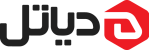
021-58775
تهران، میدان هفت تیر، خیابان بهار شیراز، خیابان سلیمان خاطر، ساختمان 37، طبقه 5، واحد 4
تهران، چهارراه ولیعصر، خیابان برادران مظفرشمالی، پلاک 70، ساختمان 40، بلوک 3، طبقه 3، واحد 36 | کد پستی: ۱۴۱۶۹۳۵۶۵۱
کلیه حقوق مادی و معنوی برای شرکت دانشیاران تجارت لوتوس (دیاتل) محفوظ می باشد و هرگونه کپی برداری شامل پیگرد قانونی می باشد.
